Πώς να προσθέσετε ορθογραφικό έλεγχο στο Notepad ++

Εάν έχετε εγκαταστήσει το Σημειωματάριο ++ με τις προεπιλεγμένες ρυθμίσεις, πιθανόν να έχετε ήδη εγκαταστήσει το plugin ορθογραφικού ελέγχου. Δείτε πώς μπορείτε να το ενεργοποιήσετε.
Το Σημειωματάριο ++ είναι ο αγαπημένος μας επεξεργαστής κειμένου και πρέπειέχουν αντικαταστήσει σημειωματάριο. Δυστυχώς, παρόλο που έρχεται με ένα εργαλείο ελέγχου ορθογραφίας, δεν έχει πάντοτε τα αρχεία λεξικών που απαιτούνται για να εκτελεστεί. Ας τις δημιουργήσουμε.
Κάντε κλικ στο μενού Plugins και επιλέξτε Ορθογραφικός έλεγχος >> Πώς να χρησιμοποιήσετε ... *
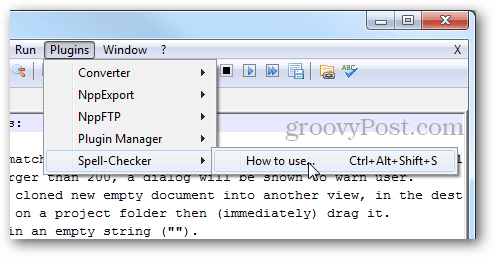
* Αν ο ορθογραφικός έλεγχος δεν εμφανίζεται στη λίστα, ανοίξτε το Διαχειριστή Plugin και το ελέγξτε από την καρτέλα Διαθέσιμες και έπειτα κάντε κλικ στην επιλογή Εγκατάσταση.
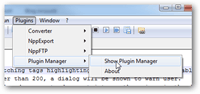
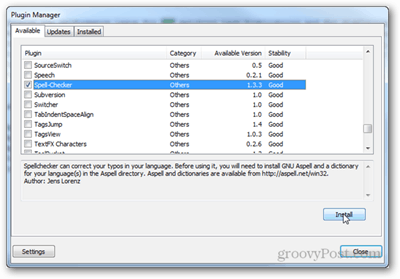
Τώρα ακολουθήστε τον σύνδεσμο στο παράθυρο "Πώς να χρησιμοποιήσετε το ορθογραφικό έλεγχο" στη διεύθυνση http://aspell.net/win32/
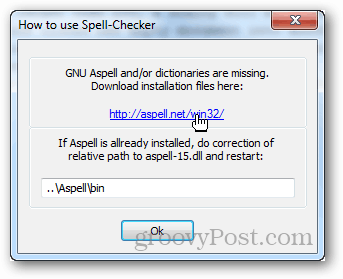
Εδώ θα χρειαστείτε δύο αρχεία. Το πρώτο είναι το δυαδικό αρχείο για το λογισμικό βιβλιοθήκης.
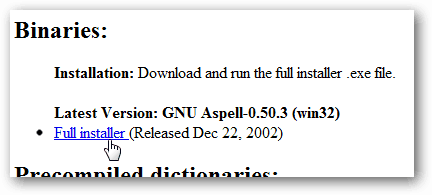
Το δεύτερο είναι ένα προ-μεταγλωττισμένο λεξικό (λίστα λέξεων) στη γλώσσα που προτιμάτε.
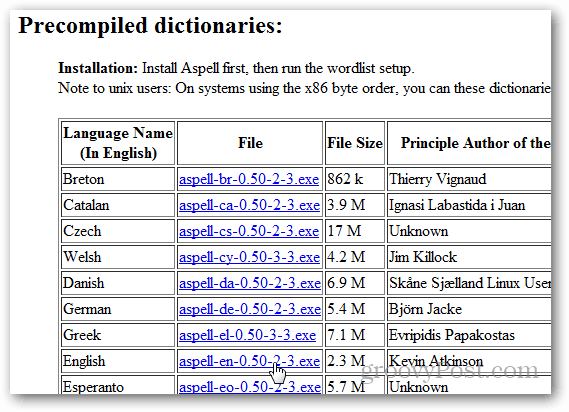
Εκτελέστε πρώτα το πρώτο δυαδικό πρόγραμμα εγκατάστασης, το πλήρες όνομα θα πρέπει να είναι Aspell-0-50-3-3-Setup.exe και θα πρέπει να είναι 1,277KB σε μέγεθος. Η εγκατάσταση είναι απλή, απλά κάντε κλικ στο κουμπί Επόμενο μια δέσμη των φορών.
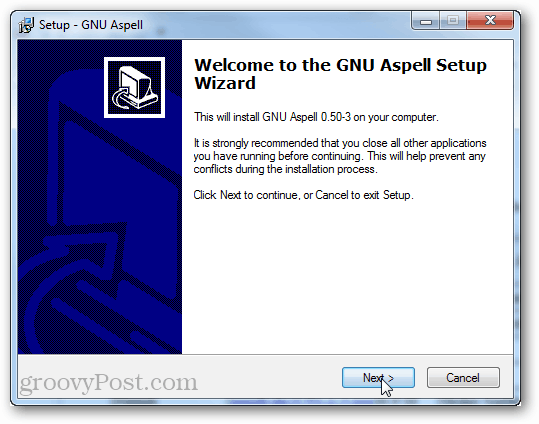
Στη συνέχεια, εγκαταστήστε το αρχείο λεξικού. Έχει τον ίδιο τύπο ρύθμισης. κάντε κλικ στο κουμπί Next μέχρι να ολοκληρωθεί.
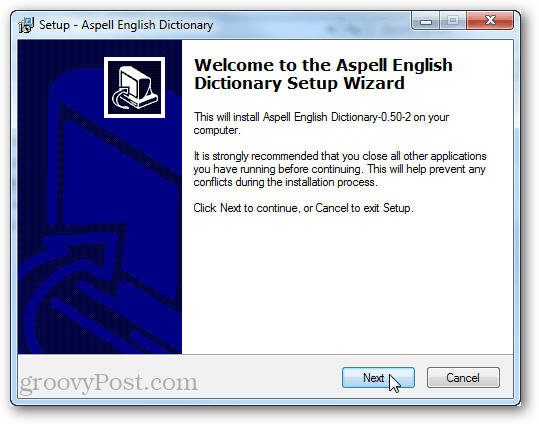
Τώρα το μόνο που έχετε να κάνετε είναι να κλείσετε και να ξεκινήσετε το Notepad ++.
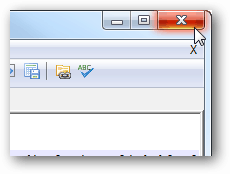
Το εργαλείο ορθογραφικού ελέγχου από το μενού "Plugins" θα πρέπει να έχει διαφορετικές επιλογές. Κάντε κλικ στον ορθογραφικό έλεγχο για να ξεκινήσετε τον έλεγχο ορθογραφίας. μπορείτε επίσης να χρησιμοποιήσετε το συνδυασμό πλήκτρων Ctrl + Alt + Shift + S ως συντόμευση για αυτό.
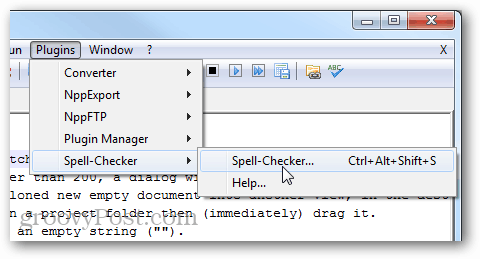
Ένας ανοιχτός διάλογος ορθογραφικού ελέγχου λειτουργεί πολύ όπως το χαρακτηριστικό "find", εκτός του ότι ο ορθογραφικός έλεγχος αυτόματα κυνηγάει λέξεις που δεν ταιριάζουν με το λεξικό του.
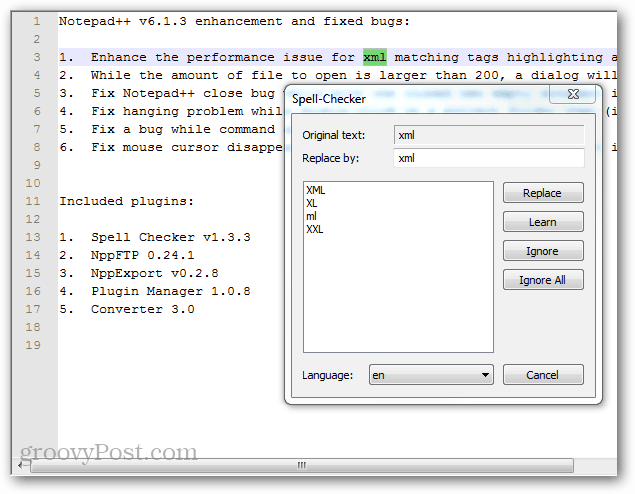
Αυτό είναι το μόνο που πρέπει να ρυθμίσετε το Spell Check inΣημειωματάριο ++. Εάν δεν είστε χρήστης του Σημειωματάριου ++, δώστε του ένα whirl ως αντικατάσταση notepad.exe χρησιμοποιώντας το Ninite - την δωρεάν εφαρμογή που εγκαθιστά εύκολα το καλύτερο δωρεάν λογισμικό στο διαδίκτυο.









![Αντικαταστήστε το Σημειωματάριο με το Σημαντικό Συσκευασμένο Σημειωματάριο ++ Editor [groovyDownload]](/images/freeware/replace-notepad-with-feature-packed-notepad-editor-groovydownload.png)
Αφήστε ένα σχόλιο